การดาวน์โหลดไดรเวอร์อุปกรณ์ Windows
Windows UpdateXpress System Packs (UXSPs) ประกอบด้วยไดรเวอร์อุปกรณ์ Windows สำหรับเวอร์ชันของ Windows ที่รองรับ และสำหรับเซิร์ฟเวอร์ Lenovo ที่รองรับ Windows คุณสามารถดาวน์โหลดหรือนําเข้า Windows UXSP ในที่เก็บข้อมูล Windows UXSPs ประกอบด้วยไดรเวอร์อุปกรณ์ Windows สำหรับเวอร์ชันของ Windows ที่รองรับ และสำหรับเซิร์ฟเวอร์ Lenovo ที่รองรับ Windows UXSPs ต้องพร้อมใช้งานในที่เก็บข้อมูลก่อนที่คุณจะสามารถอัปเดตไดรเวอร์อุปกรณ์ Windows บนเซิร์ฟเวอร์ที่ได้รับการจัดการ
ก่อนจะเริ่มต้น
ตรวจสอบว่าพอร์ตและที่อยู่อินเทอร์เน็ตที่จำเป็นทั้งหมดนั้นพร้อมใช้งานก่อนที่คุณจะพยายามดาวน์โหลด UpdateXpress System Packs (UXSPs) สำหรับข้อมูลเพิ่มเติม โปรดดู ความพร้อมใช้งานของพอร์ต และ ไฟร์วอลและเซิร์ฟเวอร์พร็อกซี
ในการดาวน์โหลด UXSPs โดยใช้ XClarity Administrator ตรวจสอบให้แน่ใจว่า XClarity Administrator นั้นเชื่อมต่อกับอินเทอร์เน็ต
เว็บเบราเซอร์ Internet Explorer และ Microsoft Edge มีขีดจำกัดการอัปโหลดที่ 4 GB หากไฟล์ที่คุณนำเข้ามีขนาดใหญ่กว่า 4 GB ให้พิจารณาใช้เว็บเบราเซอร์อื่น (เช่น Chrome หรือ Firefox)
เกี่ยวกับงานนี้
XClarity Administrator ต้องเชื่อมต่อกับอินเทอร์เน็ตเพื่อรีเฟรชแคตตาล็อกและดาวน์โหลด UXSPs หาก XClarity Administrator ไม่ได้เชื่อมต่ออินเทอร์เน็ต คุณสามารถดาวน์โหลดไฟล์ลงในเวิร์กสเตชันที่มีการเข้าถึงเครือข่ายไปยังโฮสต์ XClarity Administrator ด้วยตนเองโดยใช้เว็บเบราเซอร์ จากนั้นจึงนำเข้าการอัปเดตไปยังที่เก็บข้อมูลการอัปเดตเฟิร์มแวร์
คุณสามารถดูได้ว่า UXSPs ได้รับการจัดเก็บไว้ในที่เก็บข้อมูลหรือไม่ โดยไปที่คอลัมน์ สถานะการดาวน์โหลด ในหน้าที่เก็บการอัปเดตไดรเวอร์ Windows คอลัมน์นี้ประกอบด้วยค่าต่อไปนี้
 ดาวน์โหลดแล้ว ระบบจะดาวน์โหลดไดรเวอร์อุปกรณ์ทั้งหมดใน UXSP หรือไดรเวอร์อุปกรณ์รายตัวลงในที่เก็บข้อมูล
ดาวน์โหลดแล้ว ระบบจะดาวน์โหลดไดรเวอร์อุปกรณ์ทั้งหมดใน UXSP หรือไดรเวอร์อุปกรณ์รายตัวลงในที่เก็บข้อมูล x จาก y ที่ดาวน์โหลดแล้ว ระบบจะดาวน์โหลดไดรเวอร์อุปกรณ์บางส่วนใน UXSP ลงในที่เก็บข้อมูล จำนวนในวงเล็บแสดงถึงจำนวนของไดรเวอร์อุปกรณ์ที่พร้อมใช้งาน และจำนวนของไดรเวอร์อุปกรณ์ที่ดาวน์โหลด
x จาก y ที่ดาวน์โหลดแล้ว ระบบจะดาวน์โหลดไดรเวอร์อุปกรณ์บางส่วนใน UXSP ลงในที่เก็บข้อมูล จำนวนในวงเล็บแสดงถึงจำนวนของไดรเวอร์อุปกรณ์ที่พร้อมใช้งาน และจำนวนของไดรเวอร์อุปกรณ์ที่ดาวน์โหลด ยังไม่ได้ดาวน์โหลด UXSP หรือไดรเวอร์อุปกรณ์รายตัวนั้นมีให้ในเว็บไซต์การสนับสนุนของ Lenovo แต่จะไม่ดาวน์โหลดลงที่เก็บข้อมูล
ยังไม่ได้ดาวน์โหลด UXSP หรือไดรเวอร์อุปกรณ์รายตัวนั้นมีให้ในเว็บไซต์การสนับสนุนของ Lenovo แต่จะไม่ดาวน์โหลดลงที่เก็บข้อมูล
ข้อความจะปรากฏขึ้นในหน้าที่เก็บการอัปเดตไดรเวอร์ Windows เมื่อพื้นที่ว่างสำหรับ UXSPsและไดรเวอร์อุปกรณ์นั้นเต็มเกิน 50% และอีกข้อความจะแสดงในหน้านี้เมื่อที่เก็บมีการใช้พื้นที่มากกว่า 85% ในการลดพื้นที่ที่ใช้ในที่เก็บข้อมูล คุณสามารถนำไฟล์ที่ไม่ได้ใช้ออกโดยเลือกไฟล์เป้าหมาย แล้วคลิกไอคอน ลบ (![]() ) สำหรับข้อมูลเพิ่มเติม โปรดดู การจัดการพื้นที่ดิสก์
) สำหรับข้อมูลเพิ่มเติม โปรดดู การจัดการพื้นที่ดิสก์
ขั้นตอน
ในการดาวน์โหลด UXSPs และไดรเวอร์อุปกรณ์ที่ระบุเฉพาะ ให้ดำเนินการตามขั้นตอนใดขั้นตอนหนึ่งต่อไปนี้
เมื่อ XClarity Administrator เชื่อมต่อกับอินเทอร์เน็ต:
จากแถบเมนู XClarity Administrator ให้คลิก เพื่อแสดงหน้า การอัปเดตไดรเวอร์ Windows ที่เก็บข้อมูล
คลิก รีเฟรชแคตตาล็อก จากนั้นคลิกตัวเลือกใดตัวเลือกหนึ่งต่อไปนี้เพื่อรับข้อมูลเกี่ยวกับ UXSPs ล่าสุดที่พร้อมใช้งาน
รีเฟรชรายการที่เลือก - ล่าสุดเท่านั้น ดึงข้อมูลเกี่ยวกับเวอร์ชัน UXSP ที่เป็นปัจจุบันที่สุดที่พร้อมใช้งานสำหรับเซิร์ฟเวอร์ที่เลือกเท่านั้น
รีเฟรชทั้งหมด - ล่าสุดเท่านั้น ดึงข้อมูลเกี่ยวกับเวอร์ชัน UXSP ที่เป็นปัจจุบันที่สุดสำหรับเซิร์ฟเวอร์ที่รองรับทั้งหมด
รีเฟรชรายการที่เลือก ดึงข้อมูลเกี่ยวกับเวอร์ชัน UXSP ทั้งหมดที่พร้อมใช้งานสำหรับเซิร์ฟเวอร์ที่เลือกเท่านั้น
รีเฟรชทั้งหมด ดึงข้อมูลเกี่ยวกับเวอร์ชัน UXSP ทั้งหมดที่พร้อมใช้งานสำหรับอุปกรณ์ที่รองรับทั้งหมด
หมายเหตุการรีเฟรชแคตตาล็อกอาจใช้เวลาหลายนาทีจึงจะเสร็จสมบูรณ์ขยายส่วนประเภทเซิร์ฟเวอร์เพื่อแสดงรายการ UXSPs ที่พร้อมใช้งาน ขยาย UXSP เพื่อดูรายการไดรเวอร์อุปกรณ์ที่พร้อมใช้งาน
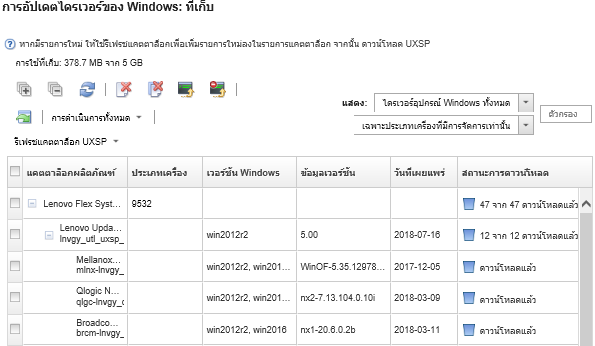
เลือก UXSPs เป้าหมายและไดรเวอร์อุปกรณ์อย่างน้อยหนึ่งรายการสำหรับดาวน์โหลด
คลิกไอคอน ดาวน์โหลดรายการที่เลือก (
 )
)คลิก ดาวน์โหลด เพื่อดาวน์โหลดทันที หรือคลิก กำหนดการ เพื่อวางกำหนดการให้การดาวน์โหลดนี้รันในภายหลัง
การดาวน์โหลด UXSPs อาจต้องใช้เวลาสักครู่ เมื่อ UXSPs และไดรเวอร์อุปกรณ์ได้รับการดาวน์โหลดและจัดเก็บไว้ในที่เก็บข้อมูลแล้ว ระบบจะไฮไลต์แถวในแคตตาล็อก และคอลัมน์ สถานะการดาวน์โหลด จะเปลี่ยนเป็น “ดาวน์โหลดแล้ว”
คุณสามารถตรวจสอบสถานะของกระบวนการดาวน์โหลดได้จากบันทึกงาน จากแถบเมนู XClarity Administrator ให้คลิก สำหรับข้อมูลเพิ่มเติมเกี่ยวกับบันทึกงาน โปรดดู การติดตามข้อมูลงาน
เมื่อ XClarity Administrator ไม่ได้เชื่อมต่อกับอินเทอร์เน็ต:
ดาวน์โหลด UXSPs ไปยังเวิร์กสเตชันที่มีการเชื่อมต่อเครือข่ายกับโฮสต์ XClarity Administrator จาก เว็บไซต์ Lenovo Data Center Support
จากแถบเมนู XClarity Administrator ให้คลิก เพื่อแสดงหน้า การอัปเดตไดรเวอร์ Windows ที่เก็บข้อมูล
คลิกไอคอน นำเข้า (
 )
)คลิก เลือกไฟล์ และเรียกดูตำแหน่ง UXSP บนเวิร์กสเตชัน
เลือกไฟล์ .zip ของ UXSP (อย่าแตกซิปไฟล์ zip ก่อนนำเข้า) แล้วคลิก เปิด
ไฟล์ .zip ของ UXSP ประกอบด้วยไฟล์ข้อมูลเมตา (.xml) เพย์โหลด (.exe) ไฟล์ประวัติการเปลี่ยนแปลง (.chg) และไฟล์ readme (.txt)
คลิก นำเข้า
คุณสามารถตรวจสอบสถานะของกระบวนการนำเข้าได้จากบันทึกงาน จากแถบเมนู XClarity Administrator ให้คลิก สำหรับข้อมูลเพิ่มเติมเกี่ยวกับบันทึกงาน โปรดดู การติดตามข้อมูลงาน
หลังจากดำเนินการเสร็จ
จากหน้านี้ คุณสามารถดำเนินการดังต่อไปนี้กับ UXSPs ที่เลือก
ยกเลิกการดาวน์โหลดที่กำลังอยู่ระหว่างดำเนินการโดยคลิกไอคอน ยกเลิกการดาวน์โหลด (
 )
)ลบไฟล์ทั้งหมดที่เชื่อมโยงกับ UXSP โดยคลิกไอคอน ลบ (
 )
)